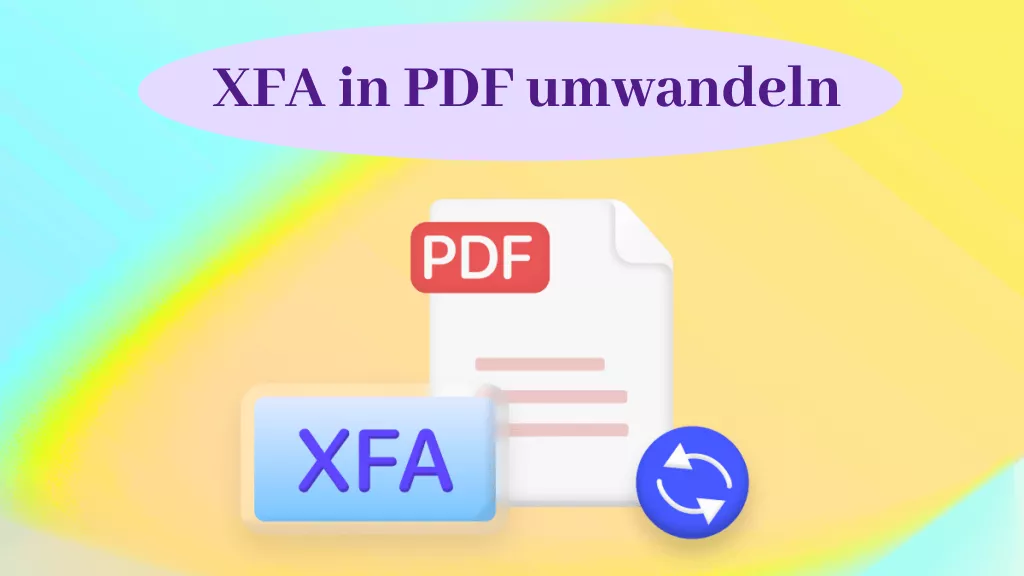PDF ist ein beliebtes Format für Umfragen, Verträge, Rechnungen und andere Dokumente, die Benutzereingaben erfordern. Solche ausfüllbaren PDFs lassen sich zwar relativ leicht von Grund auf neu erstellen, doch was, wenn Sie bereits ein PDF vorliegen haben, das Sie gerne ausfüllbar machen möchten? Um ein bestehendes PDF in ein ausfüllbares Formular zu konvertieren, benötigen Sie zum Glück nur ein zuverlässiges Tool, das auf intelligente Weise ausfüllbare Felder in digitalen oder gescannten Dateien erkennen kann.
In diesem Leitfaden möchten wir Ihnen in diesem Sinne drei Methoden vorstellen, wie Sie ein PDF in ein ausfüllbares Formular umwandeln können.
Teil 1. Wie Sie ein PDF ohne Adobe in ein ausfüllbares Formular umwandeln – für digitale Dateien
Wenn Sie eine digitale Datei haben, muss Ihr PDF-Tool dessen ausfüllbare Felder intelligent erkennen – und genau hier kommt UPDF ins Spiel.
UPDF ist ein leistungsstarkes PDF-Erstellungs- und -Editor-Tool, das umfangreiche Funktionen zum Erstellen, Ausfüllen und Unterschreiben von PDF-Formularen bietet. Mit UPDF können Sie mit intuitiven Funktionen PDF-Formulare umwandeln, anpassen oder ausfüllbar machen. Nachfolgend finden Sie eine Liste seine wichtigsten Funktionen:
- Erkennt ausfüllbare Felder im vorhandenen PDF-Formular mit „Formularfelderkennung“.
- Erstellt interaktive und personalisierte PDF-Formulare mit Textfeldern, Optionsfeldern, Listenfeldern, Dropdowns, Schaltflächen und Kontrollkästchen.
- Passt das Aussehen von ausfüllbaren Feldern mit verschiedenen Farben und Erscheinungsbildern an.
- Lässt Sie nicht ausfüllbare Formulare mit den integrierten PDF-Bearbeitungs- und Kommentarfunktionen mühelos ausfüllen.
- Elektronische Erstellung und Signierung von PDFs.
- Sofortiges Teilen des PDF per E-Mail, Link oder QR-Code mit anderen Personen.
- Kompatibel mit Windows, Mac, Android und iOS.
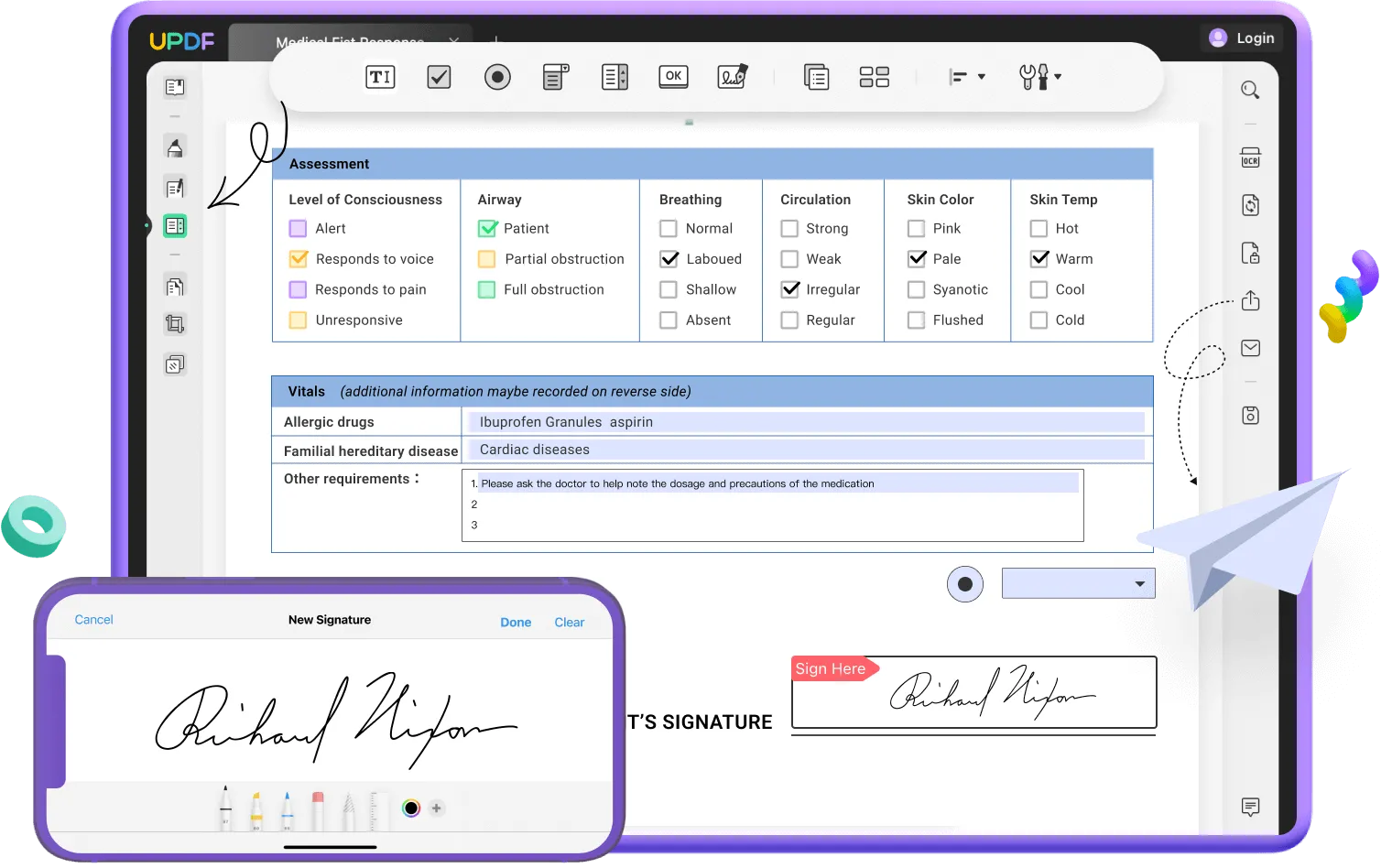
Allein in Anbetracht dieser Funktionen wird deutlich, dass UPDF eines der leistungsfähigsten Tools zum Erstellen und Ausfüllen von PDF-Formularen ist. Laden Sie UPDF gleich herunter und probieren Sie seine Funktionen zum Erstellen und Ausfüllen von Formularen am besten selbst aus!
Windows • macOS • iOS • Android 100% sicher
Option 1: Die Schritte zum Umwandeln von statischen Formularfeldern in ausfüllbare Felder in einem PDF
Wenn das PDF bereits statische Formularfelder enthält, kann UPDFs Funktion „Formularfelderkennung“ statische Formularfelder erkennen und in ausfüllbare Formularfelder umwandeln.
Folgen Sie den nachstehenden Schritten, um statische Formularfelder mit UPDF in ausfüllbare Felder zu konvertieren:
- Laden Sie UPDF herunter, starten Sie es und klicken Sie auf die Schaltfläche „Datei öffnen“, um das PDF mit statischen Formularfeldern zu öffnen.
- Klicken Sie in der linken Seitenleiste auf die Option „Formular vorbereiten“.

- Klicken Sie auf das Icon „Einstellungen“ und dann auf „Formularfelderkennung“. Sie werden sehen, dass die statischen Formularfelder jetzt ausfüllbar sind.

So lässt Sie UPDFs intuitiver Ansatz völlig kostenlos PDFs in ausfüllbare Formulare umwandeln.
Option 2: Die Schritte zum Umwandeln eines PDFs ohne Formularfelder in ausfüllbare Felder
Wenn Ihre digitale PDF-Datei keine statischen Formularfelder enthält, müssen Sie mit UPDF ausfüllbare Felder erstellen. Folgen Sie den nachstehenden Schritten, um Ihren PDFs mit UPDF solche Felder zu verpassen:
- Starten Sie UPDF und öffnen Sie das PDF, in dem Sie ausfüllbare Felder erstellen möchten.
- Klicken Sie in der linken Seitenleiste auf die Option „Formular vorbereiten“ und wählen Sie dann das Formularfeld aus, das Sie einfügen möchten, z. B. Kontrollkästchen, Text, Optionsfelder usw.

- Sobald Sie die erforderlichen Formularfelder hinzugefügt haben, können Sie die Eigenschaften der Felder anpassen, z. B. Feldfarbe, Name, Stil usw. ändern.

- Gehen Sie in den Lesemodus und füllen Sie die neu erstellten Felder aus.
So können Sie mit dem UPDF PDF-Konverter ganz einfach ein ausfüllbares Formular aus einer PDF-Datei erstellen, Ihre Dateien an andere weitergeben und sie ihre Daten in die ausfüllbaren Felder eingeben lassen. Laden Sie UPDF herunter und nutzen Sie die leistungsstarken Funktionen dieses PDF-Konverters, um Ihre PDF-Formulare im Handumdrehen zu erstellen, umzuwandeln und auszufüllen!
Windows • macOS • iOS • Android 100% sicher
Video-Tutorial: Wie Sie auf Windows PDFs in ein ausfüllbares Formular umwandeln
Teil 2. Wie Sie ein PDF in ein ausfüllbares Formular umwandeln – für gescannte PDF
Ab und an bekommen wir es auch mit PDF-Dokumenten zu tun, die aus Papierdokumenten oder Bildern erstellt wurden. In diesem Fall kann Ihnen Adobe Acrobat weiterhelfen.
Adobe Acrobat ist ein bekanntes Softwarepaket für die Bearbeitung von PDF-Dokumenten, das unter anderem auch gescannte PDFs in ein ausfüllbares Formular umwandeln kann. Führen Sie die folgenden Schritte aus, um gescannten PDFs mit Adobe Acrobat ausfüllbare Formularfelder zu verpassen:
- Starten Sie Adobe Acrobat. Klicken Sie auf die Registerkarte „Werkzeuge“ und wählen Sie „Formular vorbereiten“.
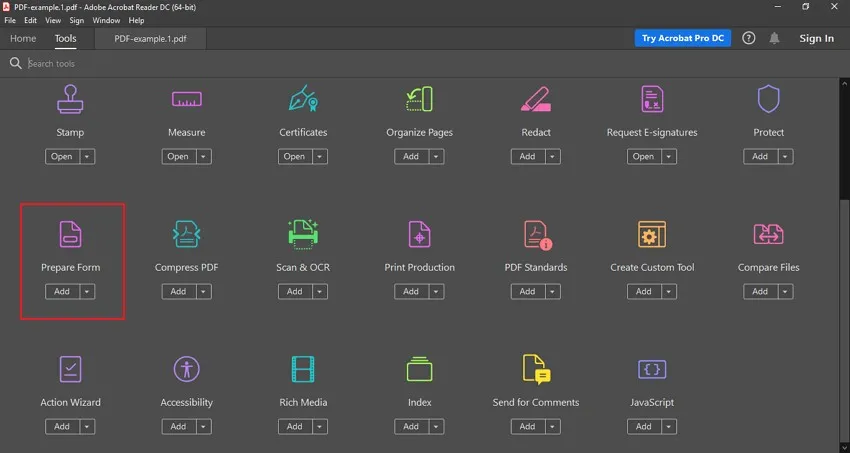
- Wählen Sie die gescannte PDF-Datei aus und warten Sie, bis Acrobat das Dokument analysiert und automatisch Formularfelder hinzufügt.
- Verwenden Sie die Symbolleiste von oben, um fehlende Formularfelder hinzuzufügen.
- Sobald Sie alle ausfüllbaren Felder hinzugefügt haben, speichern Sie die Datei oder geben Sie sie an andere weiter.
So können Sie mit Adobe Acrobat gescannte PDFs unkompliziert in ausfüllbare Formulare umwandeln.
Teil 3. Erweiterte Lektüre: Ein leistungsfähiger und kostengünstiger PDF-Editor und -Formularausfüller zur Umwandlung von PDFs in ausfüllbare Formulare
Damit hätten wir bereits ausführlich besprochen, wie Sie PDFs in ausfüllbare Formulare für verschiedene Szenarien umwandeln können. Wie Sie gesehen haben, stehen Ihnen für diese Umwandlung mehrere Optionen zur Auswahl – sowohl offline als auch online.
Natürlich wäre es praktischer, nur ein einziges Tool für all Ihre PDF-bezogenen Aufgaben zu verwenden, als ständig zwischen verschiedenen Plattformen wechseln zu müssen. UPDF würde sich demnach als die beste Lösung auf dem Markt anbieten.
Als ultimativer PDF-Editor- und Formularausfüller lässt Sie UPDF ausfüllbare Formulare im Nu erstellen oder in reguläre PDFs umwandeln, egal in welchem Anwendungsszenario. Darüber hinaus bietet Ihnen UPDF zahlreiche weitere Funktionen zur PDF-Bearbeitung, darunter:
- PDFs bearbeiten: UPDF kann Text, Bilder und Links in PDFs bearbeiten. Es kann auch Wasserzeichen, Hintergründe, Kopf- und Fußzeilen in PDFs hinzufügen.
- PDFs beschriften: Mit den umfangreichen Anmerkungsoptionen können Sie hervorheben, markieren, zeichnen, unterstreichen, Kommentare/Aufkleber/Stempel hinzufügen und vieles mehr.
- PDFs umwandeln: UPDF kann PDFs in andere Formate umwandeln, z. B. Word, Bild, Excel, CSV, RTF, PowerPoint, Text usw.
- PDFs komprimieren: Es kann die Größe von großen PDFs mit einfachen Klicks verkleinern.
- PDFs stapelweise verarbeiten: UPDF kann PDFs im Stapel verarbeiten, um mehrere PDFs auf einmal umzuwandeln, zu kombinieren, zu verschlüsseln, zu drucken und einzufügen.
- UPDF Cloud: Das Tool bietet einen speziellen Cloud-Speicher, um Dokumente zu speichern und einfach darauf zuzugreifen.
- OCR PDFs: Mit seiner AI-gestützten OCR-Technologie kann es gescannte PDFs in bearbeitbare PDFs umwandeln.
- PDFs organisieren: UPDF kann PDF-Seiten hinzufügen, teilen, extrahieren, entfernen, ersetzen, drehen und neu anordnen.
- PDFs signieren: Es lässt Sie Ihre PDFs elektronisch signieren.
- UPDF AI: UPDF hat einen integrierten ChatGPT-gesteuerten AI-Assistenten, um mit PDFs zu chatten und Zusammenfassungen, Übersetzungen, Erklärungen, Korrekturlesen, Neuschreiben usw. zu erhalten.
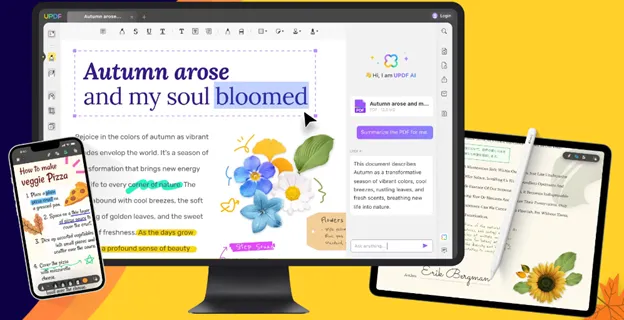
Alles in allem ist UPDF genau der All-in-One-PDF-Editor, den Sie für die effektive Erledigung all Ihrer PDF-bezogenen Arbeiten brauchen. Laden Sie UPDF herunter und sehen Sie selbst, was dieser leistungsstarke PDF-Editor und -Formularausfüller für Sie alles machen kann!
Windows • macOS • iOS • Android 100% sicher
Teil 4. Häufig gestellte Fragen zum Umwandeln von PDFs in ausfüllbare Formulare
F1. Wie kann ich ein PDF in Google Docs in ein ausfüllbares Formular umwandeln?
Folgen Sie den nachstehenden Schritten, um in Google Docs ein PDF in ein ausfüllbares Formular umzuwandeln:
- Gehen Sie zu Google Drive und laden Sie das PDF hoch.
- Öffnen Sie das PDF und wählen Sie dann „Mit Google Docs öffnen“.
- Google Docs wird das PDF in ein bearbeitbares Textdokument umwandeln.
Google Docs kann PDFs zwar in ausfüllbare Formulare umwandeln, allerdings wird bei der Konvertierung wahrscheinlich die Formatierung gestört, sodass Sie sie anschließend manuell anpassen müssen. Alternativ können Sie ein ausfüllbares PDF in Google Docs von Grund auf neu erstellen, um Formatierungsprobleme zu vermeiden und ein professionelleres ausfüllbares Formular zu erstellen.
F2. Wie kann ich am einfachsten ein ausfüllbares Formular erstellen?
UPDF bietet als AI-gesteuertes, funktionsreiches Tool die einfachste Möglichkeit, ein ausfüllbares Formular zu erstellen. Mit seiner intuitiven Oberfläche können Sie ausfüllbare Formulare mit Textfeldern, Optionsfeldern, Kontrollkästchen, Dropdowns, Schaltflächen und Listenfeldern erstellen. Kurz gesagt bietet UPDF eine professionelle und nahtlose Möglichkeit, ausfüllbare PDF-Formular zu erstellen.
Fazit
In Anbetracht der Digitalisierungstrends und der weiten Verbreitung von PDFs werden ausfüllbare PDF-Formulare immer mehr gebraucht. In diesem Leitfaden haben wir den Umwandlungsprozess von normalen PDFs in ausfüllbare Formulare deshalb im Detail besprochen, damit Sie die für Ihren Anwendungsfall richtigen Schritte und Tools ab sofort zur Verfügung haben.
Wir haben jedoch deutlich sehen können, dass UPDF der ideale Begleiter für diese und viele weitere PDF-bezogenen Aufgaben ist. Wir würden Ihnen abschließend also wärmstens empfehlen, UPDF herunterzuladen und sich selbst von seinen effizienten Funktionen zur Erstellung von PDF-Formularen zu überzeugen!
Windows • macOS • iOS • Android 100% sicher
 UPDF
UPDF
 UPDF für Windows
UPDF für Windows UPDF für Mac
UPDF für Mac UPDF für iPhone/iPad
UPDF für iPhone/iPad UPDF für Android
UPDF für Android UPDF AI Online
UPDF AI Online UPDF Sign
UPDF Sign PDF lesen
PDF lesen PDF beschriften
PDF beschriften PDF bearbeiten
PDF bearbeiten PDF konvertieren
PDF konvertieren PDF erstellen
PDF erstellen PDF komprimieren
PDF komprimieren PDF organisieren
PDF organisieren PDF zusammenführen
PDF zusammenführen PDF teilen
PDF teilen PDF zuschneiden
PDF zuschneiden PDF-Seiten löschen
PDF-Seiten löschen PDF drehen
PDF drehen PDF signieren
PDF signieren PDF Formular
PDF Formular PDFs vergleichen
PDFs vergleichen PDF schützen
PDF schützen PDF drucken
PDF drucken Batch-Prozess
Batch-Prozess OCR
OCR UPDF-Cloud
UPDF-Cloud Über UPDF AI
Über UPDF AI UPDF AI Lösungen
UPDF AI Lösungen FAQ zu UPDF AI
FAQ zu UPDF AI PDF zusammenfassen
PDF zusammenfassen PDF übersetzen
PDF übersetzen PDF erklären
PDF erklären Chatten mit PDF
Chatten mit PDF Chatten mit Bild
Chatten mit Bild PDF zu Mindmap
PDF zu Mindmap Chatten mit AI
Chatten mit AI Tutorials
Tutorials Technische Daten
Technische Daten Aktualisierungen
Aktualisierungen FAQs
FAQs UPDF-Tipps
UPDF-Tipps Blog
Blog Nachrichten
Nachrichten UPDF Rezensionen
UPDF Rezensionen Download-Zentrum
Download-Zentrum Kontakt
Kontakt